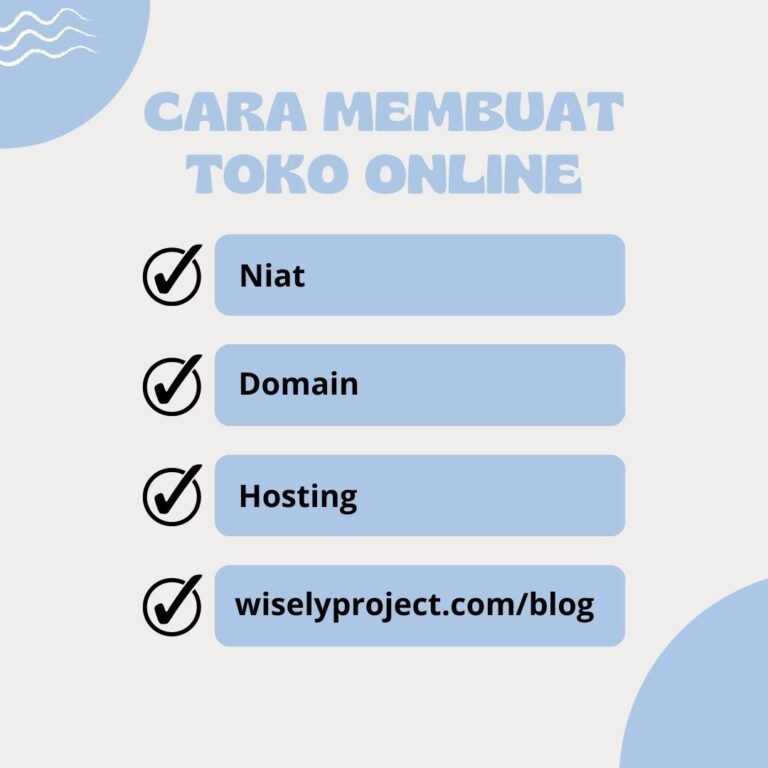Apakah Anda ingin tahu cara membuat toko online sendiri? Kami tahu bahwa membangun toko online bisa menjadi pemikiran yang menakutkan, terutama jika Anda tidak paham teknologi.
Nah, Anda tidak sendirian. Setelah membantu beberapa pengguna meluncurkan toko online, kami memutuskan untuk membuat panduan paling efektif untuk membangun toko online Anda dengan WordPress (langkah demi langkah)
Apa yang diperlukan untuk membuat toko online?
Tidak pernah ada waktu yang lebih baik untuk memulai bisnis online selain hari ini dan sekarang.
Siapapun yang memiliki komputer ataupun laptop dapat memulai dalam hitungan menit dan tanpa keahlian khusus.
Anda memerlukan tiga hal untuk membuat toko online:
- Domain (itulah nama bisnis e-commerce sama seperti nama website tempat Anda membaca artikel ini yaitu wiselyproject.com)
- Hosting web (ini adalah website Anda di internet)
- Perhatian penuh Anda selama 30 menit kedepan untuk mempelajari artikel ini. Ya, sangat mudah bukan.
Anda dapat mengetahui cara membuat toko online Anda sendiri dengan WordPress dalam waktu kurang dari 30 menit dan kami akan memandu Anda melalui setiap langkah prosesnya.
Dalam tutorial ini kita akan membahas:
- Cara mendaftarkan nama domain
- Cara memilih hosting WooCommerce terbaik
- Cara mendapatkan sertifikat SSL gratis (diperlukan untuk menerima pembayaran)
- Cara membuat toko WooCommerce
- Bagaimana cara menambahkan produk ke toko online Anda
- Bagaimana memilih dan menyesuaikan tema Anda
- Bagaimana memperluas toko online Anda dengan plugin
- Belajar mempelajari WordPress dan mengembangkan bisnis Anda
Mari kita mulai.
Langkah 1: Siapkan Platform E-Commerce Anda
Kesalahan terbesar yang dilakukan sebagian besar pengguna adalah tidak memilih platform yang tepat untuk toko e-commerce mereka.
Untungnya Anda ada di sini, jadi Anda tidak akan membuat kesalahan itu.
Kami merekomendasikan dua platform e-commerce populer: Shopify atau WordPress WooCommerce.
Shopify adalah solusi eCommerce yang dihosting sepenuhnya. Ini adalah solusi tanpa kerumitan di mana Anda cukup masuk dan mulai menjual. Kelemahan dari Shopify adalah harganya cukup mahal dan opsi pembayarannya terbatas kecuali Anda membayar premi.
Inilah sebabnya mengapa sebagian besar pengguna memilih WordPress WooCommerce karena fleksibilitas yang ditawarkannya. Dibutuhkan beberapa penyetelan, tetapi itu sepadan dalam jangka panjang. WordPress adalah pembuat website paling populer dan WooCommerce adalah platform e-commerce terbesar di dunia.
Dalam tutorial ini, kami akan memandu Anda melalui cara membuat toko online di WordPress menggunakan WooCommerce.
Menyiapkan toko online memerlukan nama domain, penyedia hosting web, dan sertifikat SSL.
Nama domain adalah alamat website Anda di Internet. Pengguna memasukkan ini ke browser mereka untuk mengakses website (contoh: google.com atau wiselyproject.com).
Web hosting adalah tempat website e-commerce Anda berada di Internet. Ini adalah rumah dari website Anda di Internet. Setiap website membutuhkan layanan web hosting.
→ Klik di sini untuk Cek Domain
→ Klik di sini untuk Cek Hosting
Langkah 2. Menyiapkan WordPress
Sebelum membahas lebih lanjut tentang cara membuat toko online, kami menawarkan bantuan secara gratis untuk mengInstall WordPress Anda secara geratis (dengan syarat menggunakan hosting dan domain dari wiselyproject.com)
Jika ingin menInstal WordPress secara Mandiri silahkan pelajari panduan lengkap dari kami:
→ Klik di sini untuk Cara Instal WordPress (Lengkap)
Mari siapkan Website WordPress Anda.
Pertama, Anda perlu mengunjungi Pengaturan » Umum halaman untuk mengatur judul dan deskripsi website WordPress Anda.

Anda dapat menggunakan nama toko Anda sebagai judul situs dan memberikan deskripsi yang menarik untuk bisnis Anda. Bagian deskripsi bersifat opsional, jadi jangan khawatir jika Anda tidak dapat langsung membawa sesuatu.
Menyiapkan HTTPS untuk Menggunakan SSL
Paket hosting WordPress Anda dilengkapi dengan Sertifikat SSL gratis. Sertifikat ini sudah diinstal sebelumnya untuk nama domain Anda. Namun, situs WordPress Anda perlu dikonfigurasi, sehingga dimuat sebagai https vs http.
Pada halaman Pengaturan » Umum, Anda perlu mengubah Alamat WordPress dan Alamat Situs Anda untuk menggunakan https alih-alih http

Jangan lupa untuk scrool down ke bagian bawah halaman dan klik tombol ‘Simpan Perubahan’ untuk menyimpan pengaturan Anda.
Pengaturan dasar WordPress Anda selesai. Sekarang saatnya untuk mengatur toko online Anda.
Langkah 3. Menyiapkan Toko WooCommerce Anda
WooCommerce adalah pembuat toko online terbaik di pasar. Itu dibangun di atas WordPress yang memberikan fleksibilitas WordPress dengan kebebasan untuk menjual semua jenis produk yang Anda inginkan.
Pertama, Anda perlu menginstal dan mengaktifkan plugin WooCommerce. Untuk detail lebih lanjut, lihat panduan langkah demi langkah kami tentang cara menginstal plugin WordPress.
→ Klik di sini untuk cara install plugin WordPress
Cukup buka Plugin » Tambahkan halaman Baru dan cari WooCommerce. Di hasil pencarian, klik tombol Instal Sekarang di sebelah daftar WooCommerce.

WordPress sekarang akan mengambil dan menginstal plugin WooCommerce untuk Anda. Tunggu hingga selesai mengunduh plugin lalu klik tombol ‘Aktifkan’ untuk melanjutkan.

Pengaturan WooCommerce
Setelah aktivasi, WooCommerce akan meluncurkan wizard pengaturan dan Anda akan melihat layar Selamat Datang di WooCommerce. Wizard pengaturan ini akan memandu Anda melalui pengaturan WooCommerce yang penting.

Pertama, Anda perlu memberikan informasi dasar untuk toko online Anda seperti alamat, negara, dan wilayah. Jika Anda seorang pengecer, maka Anda dapat menambahkan informasi lokasi ritel Anda sebagai alamat.
Setelah itu, klik tombol Continue untuk melanjutkan ke langkah berikutnya.
Selanjutnya, Anda akan diminta untuk memilih industri toko. Anda dapat memilih industri yang paling dekat dengan jenis toko yang ingin Anda buat.

Klik tombol lanjutkan untuk melanjutkan.
Setelah itu, Anda akan diminta untuk memilih jenis produk yang akan Anda jual di toko Anda. Misalnya, jika produk Anda membutuhkan pengiriman, maka Anda dapat memilih produk fisik.

Anda juga dapat memilih beberapa jenis produk. Misalnya, Anda juga dapat memilih Produk Fisik dan Unduhan. Jangan khawatir tentang menjual berbagai jenis produk. Anda dapat memilih jenis produk yang Anda tambahkan untuk setiap produk.
Klik tombol Lanjutkan.
Detail bisnis dan fitur
Selanjutnya, Anda akan diminta untuk memberikan beberapa detail bisnis seperti berapa banyak produk yang Anda rencanakan untuk dijual dan jika Anda menjual di tempat lain. Anda dapat memilih bahwa saya belum memiliki produk dan memilih ‘Tidak’ untuk opsi lainnya.

Sekarang, Anda perlu beralih ke tab ‘Fitur Gratis’. Anda akan melihat kotak yang telah dicentang sebelumnya untuk menginstal fitur gratis untuk website Anda.

Anda perlu menghapus centang opsi ini karena akan menginstal beberapa ekstensi WooCommerce lain yang mungkin tidak Anda perlukan. Jika Anda membutuhkannya nanti, Anda selalu dapat menginstalnya sendiri.
Klik tombol Lanjutkan untuk langkah selanjutnya.
Pilih Tema
Selanjutnya, Anda akan diminta untuk memilih tema untuk toko online Anda. Anda dapat melanjutkan dengan tema default Anda saat ini, pilih Storefront atau salah satu opsi gratis yang tercantum di halaman.

Jangan khawatir tentang memilih tema yang sempurna segera. Kami akan menunjukkan cara memilih tema terbaik untuk toko online Anda nanti di artikel ini.
Anda telah berhasil menyelesaikan pengaturan dasar WooCommerce. Selanjutnya dalam artikel cara membuat toko online ini kita akan setting pembayaran untuk toko Anda.
Langkah 4. Menyiapkan Pembayaran untuk Toko Online
Selanjutnya, Anda perlu mengatur metode pembayaran untuk menerima pembayaran online di toko Anda. WooCommerce menyediakan banyak gateway pembayaran yang dapat Anda atur dengan mudah.
Cukup buka halaman WooCommerce » Pengaturan dan alihkan ke tab ‘Pembayaran’. Secara default, Anda dapat memilih dari PayPal Standard, Cash on Delivery, Cek, dan Transfer Bank.

Gulir ke bawah dan Anda juga akan melihat opsi untuk menginstal Stripe, PayPal Checkout, Pembayaran WooCommerce dan bisa juga Bank Transfer. Kami merekomendasikan untuk memilih direct bank transfer dan PayPal Standard sebagai langkah awal untuk opsi pembayaran Anda.
Karena nanti untuk tingkatan selanjutnya Anda dapat menggunakan Payment Gateway seperti Midtrans, Tripay, Doku, dsb.
Untuk menggunakan Payment Gateway Anda dapat menghubungi kami wiselyproject.com.

Sebagai contoh ketika menggunakan Payment Gateway Stripe.
Untuk setiap gateway pembayaran, Anda dapat mengklik tombol Siapkan dan berikan informasi yang diperlukan. Misalnya, Anda dapat mengaktifkan Stripe dan memasukkan Kunci API Anda (Anda dapat menemukan informasi ini di bawah akun Stripe Anda).

Jangan lupa untuk mengklik tombol Simpan perubahan untuk menyimpan pengaturan pembayaran Anda.
Langkah 5. Menambahkan Produk ke Toko Online Anda
Mari kita mulai dengan menambahkan produk pertama ke toko online Anda.
Anda perlu mengunjungi halaman Produk » Tambah Baru untuk menambahkan produk baru.

Pertama, berikan judul untuk produk Anda dan kemudian beberapa deskripsi terperinci.
Di kolom sebelah kanan, Anda akan melihat kotak ‘Kategori Produk’. Klik pada ‘+Tambahkan Kategori Produk Baru’ untuk membuat kategori untuk produk ini. Ini memungkinkan Anda dan pelanggan Anda untuk menyortir dan menelusuri produk dengan mudah.

Gulir ke bawah sedikit dan Anda akan melihat kotak Data Produk. Di sinilah Anda akan memberikan informasi terkait produk seperti harga, inventaris, pengiriman, dll.

Di bawah kotak data produk, Anda akan melihat kotak untuk menambahkan deskripsi singkat produk. Deskripsi produk ini akan digunakan saat pengguna melihat beberapa produk di satu halaman.

Terakhir, di kolom sebelah kanan Anda, Anda akan melihat kotak untuk menambahkan gambar produk utama dan galeri produk.

Setelah Anda puas dengan semua informasi produk yang telah Anda tambahkan, Anda dapat mengeklik tombol Terbitkan untuk menayangkannya di situs web Anda.
Ulangi proses untuk menambahkan lebih banyak produk sesuai kebutuhan.
Langkah 6. Pilih dan Sesuaikan Tema WordPress
Tema mengontrol tampilan website WordPress Anda kepada pengguna saat mereka mengunjunginya. Untuk toko WooCommerce, mereka juga mengontrol bagaimana produk Anda ditampilkan.
Ada ribuan tema WordPress berbayar dan gratis yang tersedia yang membantu Anda menciptakan kehadiran online yang menakjubkan.
Namun, tidak semua tema WordPress dirancang khusus untuk toko eCommerce. Kami telah memilih sendiri beberapa tema WooCommerce terbaik yang dapat Anda pilih.
Setelah Anda menginstal tema WooCommerce, Anda dapat menyesuaikan tampilannya dengan kebutuhan Anda sendiri.
Cukup buka halaman Penampilan »Sesuaikan. Ini akan meluncurkan penyesuai tema tempat Anda dapat mengubah pengaturan tema yang berbeda.

Sebagian besar tema WooCommerce modern hadir dengan opsi penyesuaian yang berbeda dan berfungsi baik dengan desktop serta perangkat seluler.
Langkah 7. Perluas Toko Online Anda Dengan Plugin
Sekarang toko Anda hampir siap, Anda mungkin ingin menambahkan lebih banyak fitur untuk membuat toko online yang sukses. Misalnya, Anda dapat menambahkan formulir dukungan pelanggan atau mempromosikan bisnis baru Anda di media sosial untuk melakukan penjualan pertama Anda.
Di sinilah plugin masuk.
Baik WooCommerce dan WordPress memungkinkan Anda untuk dengan mudah menambahkan fitur baru ke website Anda dengan menggunakan plugin atau ekstensi.
Plugin seperti aplikasi untuk website WordPress Anda. Ada ribuan yang bisa Anda gunakan, baik yang gratis maupun yang premium. Direktori plugin WordPress.org sendiri memiliki lebih dari 59.000 plugin.
Namun, banyaknya pilihan ini juga membuat para pemula kesulitan untuk memilih plugin yang tepat. Bagaimana Anda tahu plugin mana yang harus dipilih?
Berikut adalah beberapa pilihan teratas kami untuk plugin penting yang harus dipasang oleh setiap toko online.
1. OptinMonster

OptinMonster membantu Anda dengan mudah mengubah pengunjung website menjadi pelanggan yang berbayar. Muncul dengan alat seperti popup lightbox, spanduk header dan footer lengket, penghitung waktu mundur, putar untuk menang, dan banyak lagi.
Semuanya membantu meningkatkan konversi, meningkatkan penjualan, mengembangkan daftar email Anda, dan mengurangi pengabaian keranjang belanja.
Catatan: Anda bisa mendapatkan OptinMonster versi gratis jika Anda mendaftar dari dalam plugin WordPress OptinMonster.
2. WPForms

WPForms adalah plugin pembuat formulir terbaik untuk WordPress. Ini memungkinkan Anda untuk dengan mudah membuat semua jenis formulir untuk toko Anda termasuk formulir kontak, survei, formulir masuk, formulir pemesanan kartu hadiah, dan banyak lagi.
Ini memiliki pembuat formulir drag and drop yang memungkinkan Anda untuk mengarahkan dan mengklik untuk membuat formulir. Lihat panduan kami tentang cara mudah membuat formulir kontak di WordPress untuk instruksi terperinci.
Catatan: WPForms juga memiliki versi gratis bernama WPForms Lite yang dapat Anda gunakan jika Anda tidak memerlukan fitur Pro.
3. AffiliateWP

AffiliateWP membantu Anda dengan mudah menambahkan program afiliasi ke toko online Anda. Ini memungkinkan Anda untuk bermitra dengan pemasar afiliasi untuk mempromosikan produk Anda untuk mendapatkan komisi.
Muncul dengan pelacakan afiliasi yang kuat, tanpa biaya transaksi, deteksi penipuan, pembayaran 1-klik, dan dasbor afiliasi untuk mitra Anda. Untuk lebih jelasnya, lihat panduan kami tentang cara membuat program rujukan untuk toko online Anda.
4. Advanced Coupons

Advanced Kupon adalah plugin kode kupon terbaik untuk WooCommerce. Ini memungkinkan Anda untuk memperluas fungsionalitas kupon WooCommerce default dan membuat kupon yang sangat efektif untuk mengembangkan bisnis Anda.
Dengan Kupon Lanjutan, Anda dapat membuat program loyalitas, kupon terjadwal, penawaran Beli 1 Gratis 1, kupon pengiriman, dan banyak lagi.
5. ELEMENTOR

Elementor adalah plugin pembuat halaman terbaik untuk WordPress dan WooCommerce. Ini memungkinkan Anda untuk dengan mudah membuat halaman arahan khusus untuk toko online Anda.
Muncul dengan template siap pakai yang dirancang untuk konversi dan penjualan. Ini juga termasuk blok WooCommerce yang bisa Anda drag adn drop untuk membuat halaman produk khusus, beranda khusus, halaman checkout, halaman terima kasih, dan banyak lagi. Plus, Anda dapat menghubungkannya ke layanan pemasaran email Anda sehingga Anda dapat mengembangkan daftar email Anda.
→ Klik di sini untuk belajar page builder Elementor
Catatan: Anda dapat mencoba elementor versi gratis langsung dari WordPress.org
6. PushEngage

PushEngage adalah perangkat lunak pemberitahuan push terbaik untuk WordPress dan WooCommerce. Ini memungkinkan Anda untuk dengan mudah mengirim pemberitahuan push web ke pengunjung situs web Anda di komputer dan ponsel mereka.
Dengan PushEngage, Anda dapat mengirim pesan yang dipersonalisasi ke audiens target Anda seperti pengumuman produk baru, pengingat keranjang yang ditinggalkan, pemberitahuan stok kembali, pesan selamat datang, dan banyak lagi.
7. Yoast SEO

Yoast SEO for WordPress adalah plugin SEO terbaik untuk WooCommerce. Ini memungkinkan Anda untuk dengan mudah mengoptimalkan toko online Anda untuk SEO tanpa keterampilan pengoptimalan mesin pencari.
Muncul dengan dukungan eCommerce penuh, markup skema, peta situs, remah roti, dan banyak lagi. Ini membantu Anda membawa lebih banyak lalu lintas ke toko online Anda. Untuk detailnya, lihat panduan SEO WooCommerce lengkap kami untuk pemula.
Catatan: Ada juga versi gratis Yoast SEO yang masih cukup kuat untuk mereka yang baru memulai.
8. MonsterInsights

MonsterInsights adalah plugin Google Analytics terbaik untuk WordPress. Ini membantu Anda melihat dari mana pelanggan Anda berasal dan apa yang mereka lakukan di situs web Anda.
MonsterInsights hadir dengan pelacakan WooCommerce sehingga Anda dapat melihat konversi dan data penjualan di website Anda. Ini membantu Anda menyesuaikan strategi pemasaran dan mengembangkan bisnis kecil Anda dengan keputusan berdasarkan data.
9. HubSpot

HubSpot adalah plugin CRM terbaik untuk WordPress dan WooCommerce. Ini memungkinkan Anda untuk secara otomatis menyinkronkan formulir Anda, mengelola kontak, mengelompokkannya ke dalam daftar, dan melihat setiap interaksi yang dilakukan pengunjung Anda dengan situs Anda. Ini juga memiliki fitur pemasaran email gratis bawaan.
Mereka juga memungkinkan Anda menambahkan obrolan langsung ke halaman website Anda dan mendapatkan analitik tentang kinerja seluruh program pemasaran Anda.
Thanks to: wpbegginer